- ヘルプ
ブロトピに参加してみよう
まずは参加したいブロトピを参加サークルから探してみましょう。
各サークルのブロトピ一覧から現在作成されているブロトピを参照できます。
■ブロトピ作成者の設定について
サークルの管理人はブロトピの作成者を「サークル参加者が誰でも作成可能」もしくは「管理人のみ作成可能」に設定することができます。
■ブロトピを作成する
新しいトピック(お題)は、サークルTOP画面の[ブロトピを作成]をクリックすることで作成できます。
■ブロトピに参加する
ブロトピに参加する場合は、ブロトピ画面の上部に表示されている「リンクタグ」をブログ記事に貼りつけることで、自動的に貼り付けた対象のブロトピに反映されます。
手順1. 参加しているサークルページにアクセスし、参加したいブロトピの専用タグをコピーします。
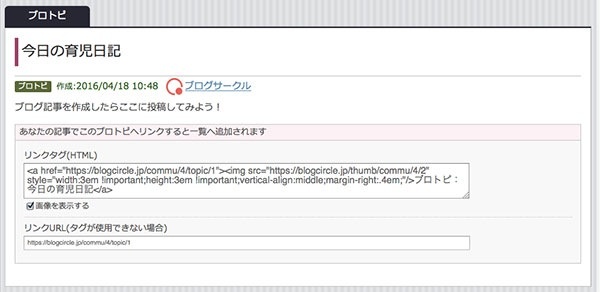
手順2. ブログの投稿画面へ移動し、手順1でコピーしたタグをブログ記事に貼付け、通常通り公開します。

※ブログの投稿画面はHTMLモードである必要があります。貼付けたタグが文字列として表示される場合は、投稿画面の設定もしくはモードをご確認ください。
手順3. ブロトピにブログ記事が掲載されます。
■複数のブロトピに投稿したい
複数のブロトピに投稿したい場合はそれぞれのリンクタグを貼り付けてください。
最大5件までのブロトピへ投稿できます。
■過去記事をブロトピに投稿したい
ブログサークルで既に取得した記事を投稿したい場合は、ブロトピの画面下にある「記事を選択する」から投稿できます。
各サークルのブロトピ一覧から現在作成されているブロトピを参照できます。
■ブロトピ作成者の設定について
サークルの管理人はブロトピの作成者を「サークル参加者が誰でも作成可能」もしくは「管理人のみ作成可能」に設定することができます。
■ブロトピを作成する
新しいトピック(お題)は、サークルTOP画面の[ブロトピを作成]をクリックすることで作成できます。
■ブロトピに参加する
ブロトピに参加する場合は、ブロトピ画面の上部に表示されている「リンクタグ」をブログ記事に貼りつけることで、自動的に貼り付けた対象のブロトピに反映されます。
手順1. 参加しているサークルページにアクセスし、参加したいブロトピの専用タグをコピーします。
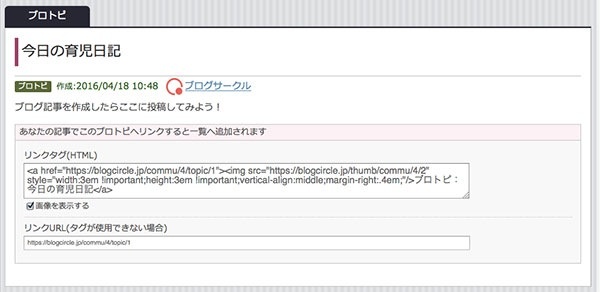
手順2. ブログの投稿画面へ移動し、手順1でコピーしたタグをブログ記事に貼付け、通常通り公開します。

※ブログの投稿画面はHTMLモードである必要があります。貼付けたタグが文字列として表示される場合は、投稿画面の設定もしくはモードをご確認ください。
手順3. ブロトピにブログ記事が掲載されます。
■複数のブロトピに投稿したい
複数のブロトピに投稿したい場合はそれぞれのリンクタグを貼り付けてください。
最大5件までのブロトピへ投稿できます。
■過去記事をブロトピに投稿したい
ブログサークルで既に取得した記事を投稿したい場合は、ブロトピの画面下にある「記事を選択する」から投稿できます。